[Kerio] Hướng dẫn tạo rule lọc mail thông báo từ hệ thống
Trong hệ thống email doanh nghiệp sử dụng Kerio Connect, người dùng thường xuyên nhận các email thông báo tự động từ hệ thống như: lỗi máy chủ, backup hoàn tất, cảnh báo bảo mật, thông báo user login,… Những email này nếu không được lọc hợp lý sẽ làm rối hộp thư đến và gây bỏ sót các email quan trọng khác.
Bài viết này mình sẽ hướng dẫn bạn tạo Rule để tự động lọc và phân loại email thông báo từ hệ thống.
Bước 1: Truy cập vào Kerio Connect Webmail
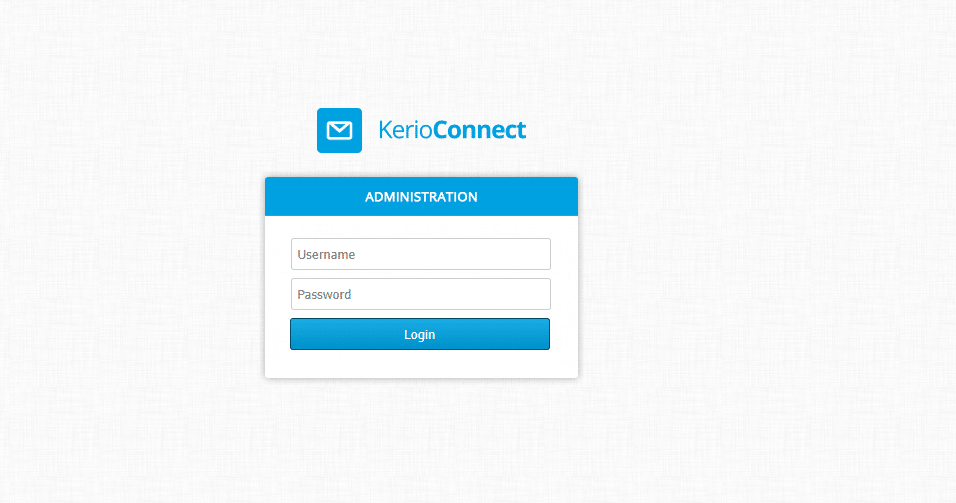
Bước 2: Mở phần quản lý Rules
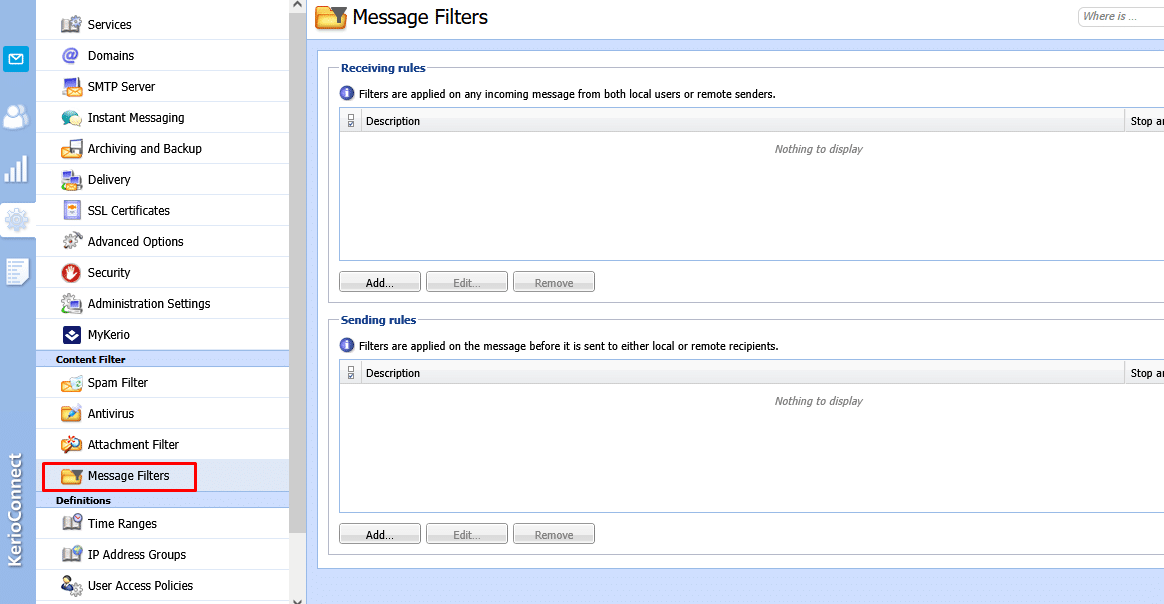
Trong phần thiết lập rule mới:
-
Name (Tên rule): Nhập tên dễ nhớ, ví dụ:
Lọc thông báo hệ thống.
Conditions (Điều kiện): Chọn điều kiện phù hợp để xác định email thông báo. Một số gợi ý:
| Tiêu chí | Điều kiện ví dụ |
|---|---|
| From | Chứa noreply@, system@, alerts@ |
| Subject | Chứa Alert, Backup, Notification, System Report |
| Header | Chứa X-System-Notification nếu hệ thống có header đặc biệt |
Bước 4: Thiết lập hành động xử lý
Tại phần Action (Hành động):
-
Chọn Move to folder ➝ chọn hoặc tạo mới một thư mục, ví dụ:
Thông báo hệ thống. -
Hoặc bạn có thể chọn:
-
Mark as read: nếu không cần xem kỹ các thông báo này.
-
Forward to: chuyển tiếp đến admin khác nếu cần theo dõi.
-
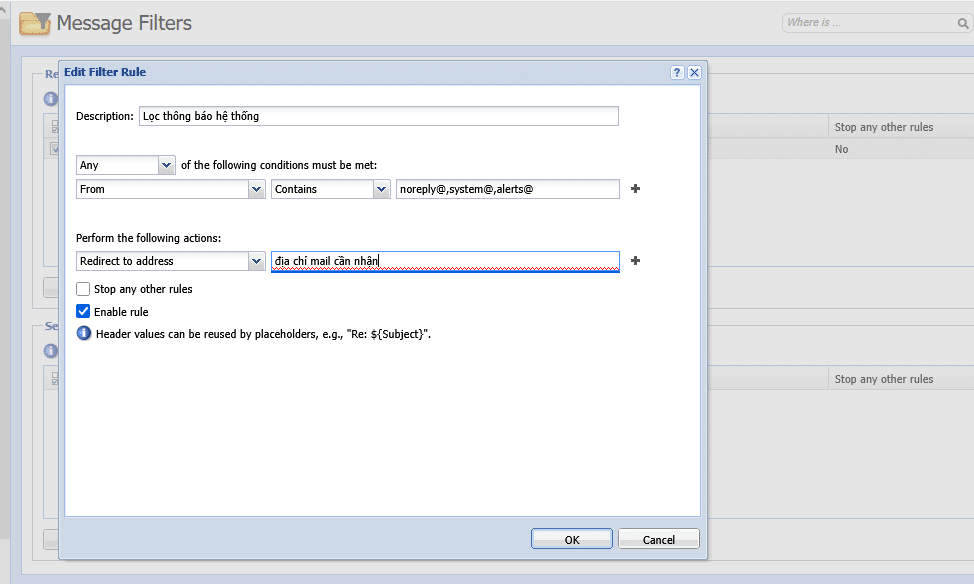
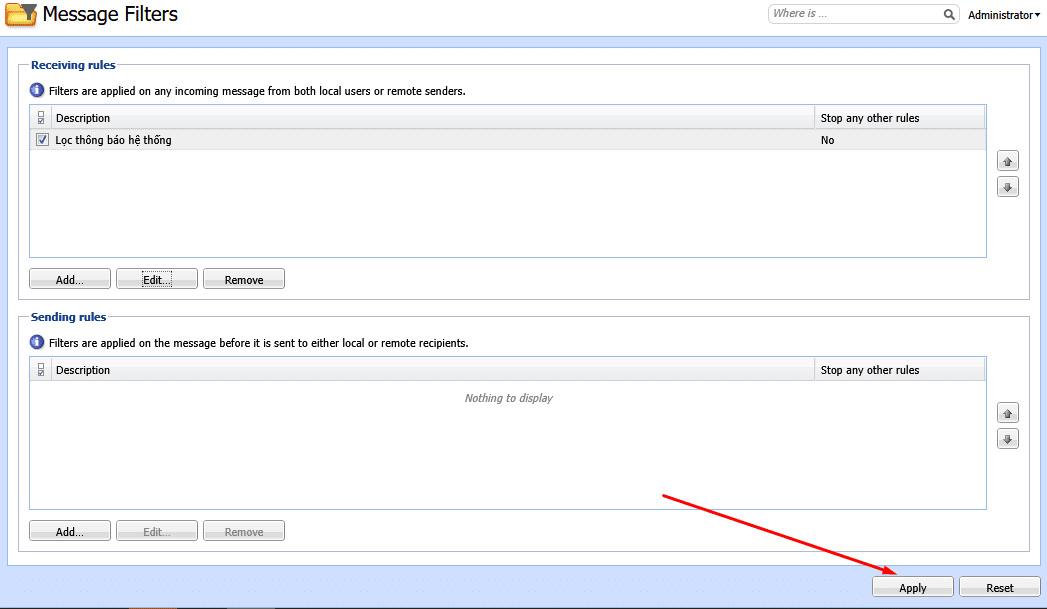
Bước 5: Lưu và kiểm tra
-
Nhấn OK hoặc Save để lưu rule.
-
Gửi thử một email từ hệ thống hoặc đợi email tiếp theo đến để kiểm tra rule đã hoạt động đúng chưa.
-
Có thể chỉnh sửa rule bất cứ lúc nào từ phần Mail Filters.
- Ở trên mình cấu hình chọn forward về 1 địa chỉ chuyên nhận mail thông báo. Và đây là kết quả:
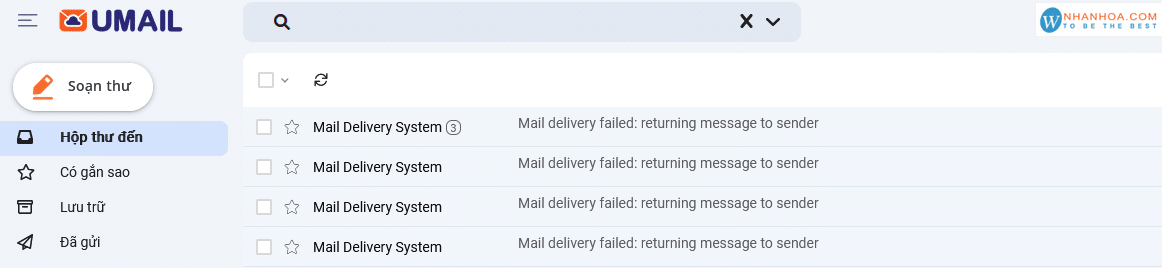
Việc tạo rule lọc mail thông báo từ hệ thống trong Kerio Connect Webmail không chỉ giúp hộp thư gọn gàng hơn mà còn nâng cao hiệu quả làm việc, tránh bỏ sót các email quan trọng.
Chúc các bạn thành công nhé!


